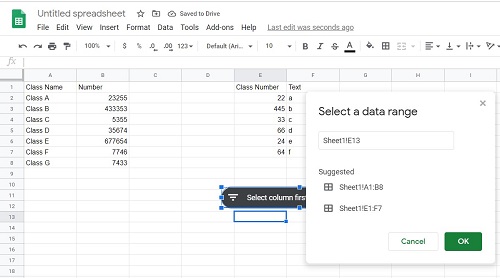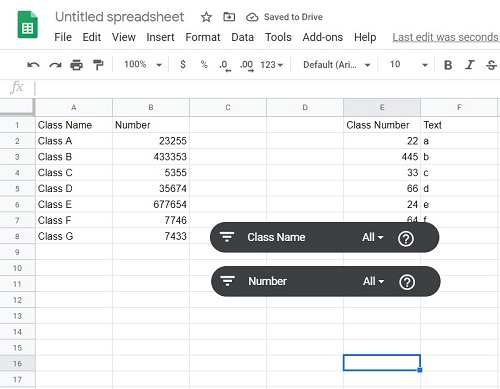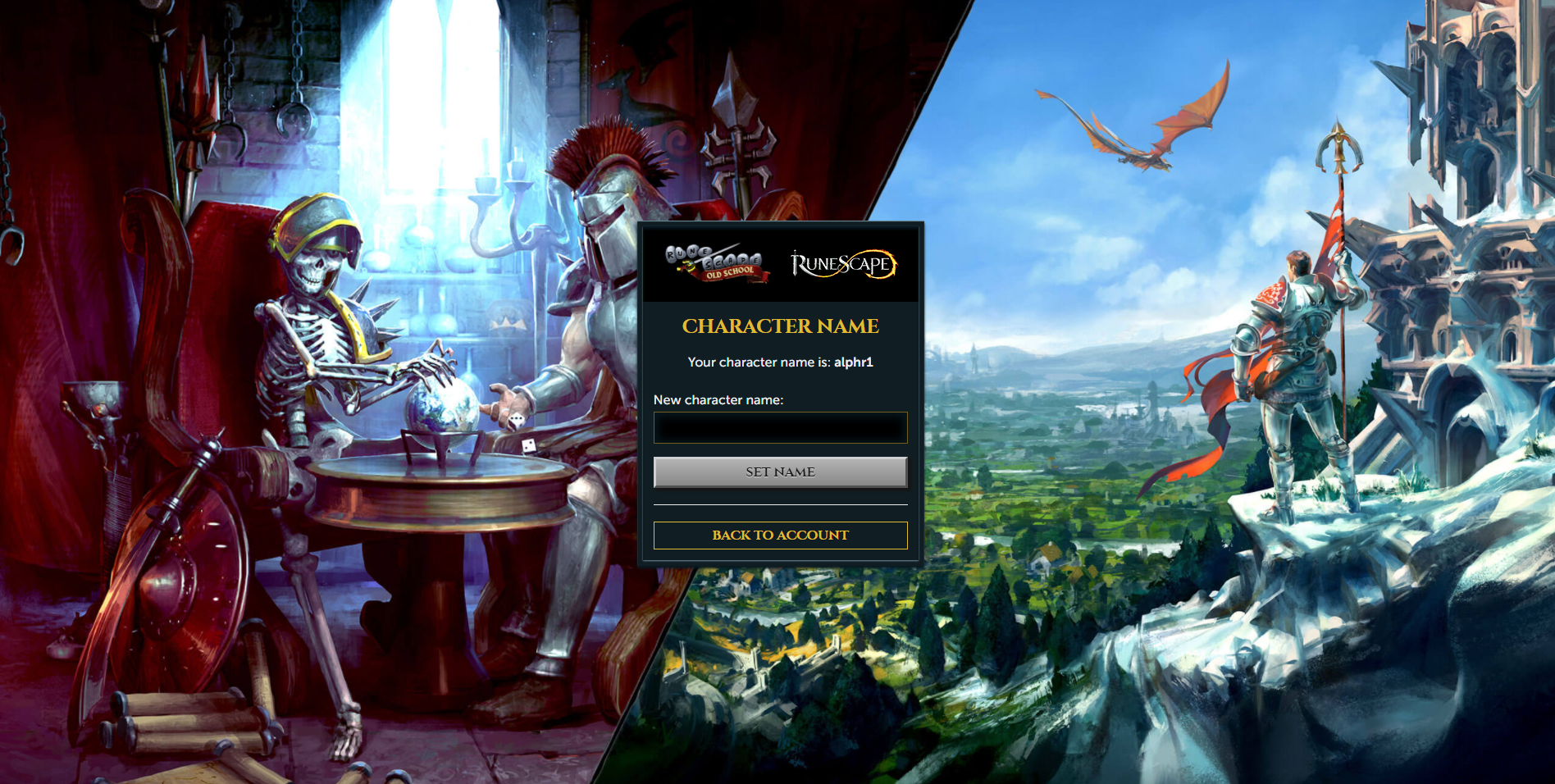Google E-Tablolardaki Yeşil Hat nedir?
Başkaları tarafından hazırlanan çalışma sayfalarını görüntülemek için Google E-Tablolar'ı kullanırsanız, sayfada yeşil bir çizgiyle karşılaşma ihtimaliniz vardır. Bu satırın ne olduğunu ve ne yaparsanız yapın neden silemeyeceğinizi merak ediyorsanız, endişelenmeyin.

Bu yazıda, Google E-Tablolar'daki yeşil çizginin ne olduğunu ve bu konuda neler yapılabileceğini açıklayacağız.
Yeşil Hat Nedir?
Esasen, çalışma sayfalarınızda yeşil bir çizgi görüyorsanız, bir filtre aralığının sonuna geldiniz demektir. Birisi bir filtre oluşturduğunda ve tüm çalışma sayfası yerine belirli bir aralığı seçtiğinde, aralığı yeşil çizgilerle işaretler. Satırların içindeki veriler, uyguladığınız filtrelerden etkilenecektir. Dışarıdakiler olmayacak.

Nasıl Kaldırabilirim?
Yeşil çizgiyi kaldırmak istiyorsanız, filtreyi kaldırmanız yeterlidir. Bunu yapmak için şu adımları izleyin:
- Filtrenin uygulanacağı aralığı seçin. Aralığı seçmek için tıklayıp sürükleyebilir veya tüm çalışma sayfasını seçebilirsiniz. Çalışma sayfasının tamamını seçmek için 1. satırın üzerindeki ve A sütununun solundaki boş alana tıklayın.
- Veri'ye tıklayın, ardından Filtreyi Kapat'ı seçin. Bu daha sonra filtreyi ve tüm yeşil çizgileri kaldıracaktır.

Ya Çizgi Dışındaki Öğeleri Filtrelemek İstiyorsam?
Bunu yapmak için önce filtreyi kaldırmanız ve ardından tüm çalışma sayfasına yeniden uygulamanız gerekir. Sayfa başına birden fazla filtre yapamazsınız. İki veri kümesinin filtrelenmesini istiyorsanız, diğer veri kümesini başka bir sayfaya kopyalamanız ve orada ayrı bir filtre uygulamanız gerekir.
Filtreyi çalışma sayfasının tamamına uygulamak için, önce filtreyi kaldırmak için yukarıdaki yönergeleri kullanın, ardından tüm çalışma sayfasını seçin. Ardından Veri'ye ve ardından Filtre Oluştur'a tıklayın.
Filtreleri Çıkarmadan Yeşil Çizgiyi Kaldırabilir miyim?
Filtreler, Dilimleyici olarak bilinen şey kullanılarak yeşil çizgiler olmadan da uygulanabilir. Bu, Google E-Tablolar'da filtre uygulamak için tek tek sütunlar seçmenize olanak tanıyan yeni bir seçenektir. Dilimleyicinin filtrelerinin aralığı yalnızca bu sütun olduğundan, sayfayı yeşil bir çizgiyle işaretlemez.
Dilimleyicinin avantajı, hangi sütunların filtreleneceğini seçebilmenizdir. Siz istemediğiniz sürece, boş sütunlarda normal olarak filtreleme oku bulunmaz.
Bir sütuna Dilimleyici uygulamak için şu adımları izleyin:
- Veri'ye tıklayın, ardından Dilimleyici'yi seçin ve tıklayın.
- Bir veri aralığı girmeniz istenecektir. Google E-Tablolar normalde kullanabileceğiniz mevcut tüm aralıkları algılar. Ne kullanmak istediğinizi bulamazsanız, bunu manuel olarak girebilirsiniz.
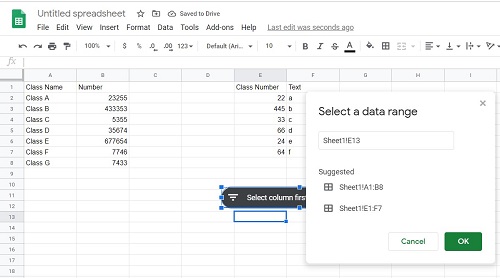
- Veri aralığı ayarlandıktan sonra, veri kümesindeki hangi sütunun filtreleneceğini seçebilirsiniz. Birden fazla Dilimleyici kullanmak istiyorsanız, tekrar Veri ve Dilimleyici'ye tıklayın.
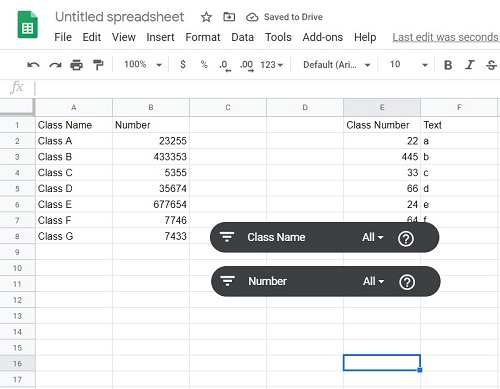
- Mevcut Dilimleyicileri, düzenlemek istediğinize tıklayarak ve ardından Dilimleyicinin sağ tarafında görünecek olan üç noktaya tıklayarak düzenleyebilirsiniz. Bu, Dilimleyiciyi düzenlemenize, kopyalamanıza veya silmenize izin verecek bir menü getirecektir.
- Mevcut bir Dilimleyiciyi kaldırmak, yukarıdaki gibi menüyü kullanarak veya sadece tıklayıp geri al tuşunu kullanarak yapılabilir.
Gördüğünüz gibi yeşil çizgi aralığını uygulamaya gerek kalmadan çalışma sayfasına filtreler uygulandı.
Faydalı Bir Amaca Hizmet Etmek
Yeşil çizgi, aşina olmayanlar için kafa karıştırıcı olsa da, Google E-Tablolar'da yararlı bir amaca hizmet eder. Ne yaptığını ve nasıl kaldırabileceğinizi veya ayarlayabileceğinizi bilmek, sahip olunması gereken kullanışlı bir bilgidir.
Google E-Tablolar'daki yeşil çizginin ne olduğunu hiç düşündünüz mü veya merak ettiniz mi? Aşağıdaki yorum bölümünde düşüncelerinizi paylaşın.